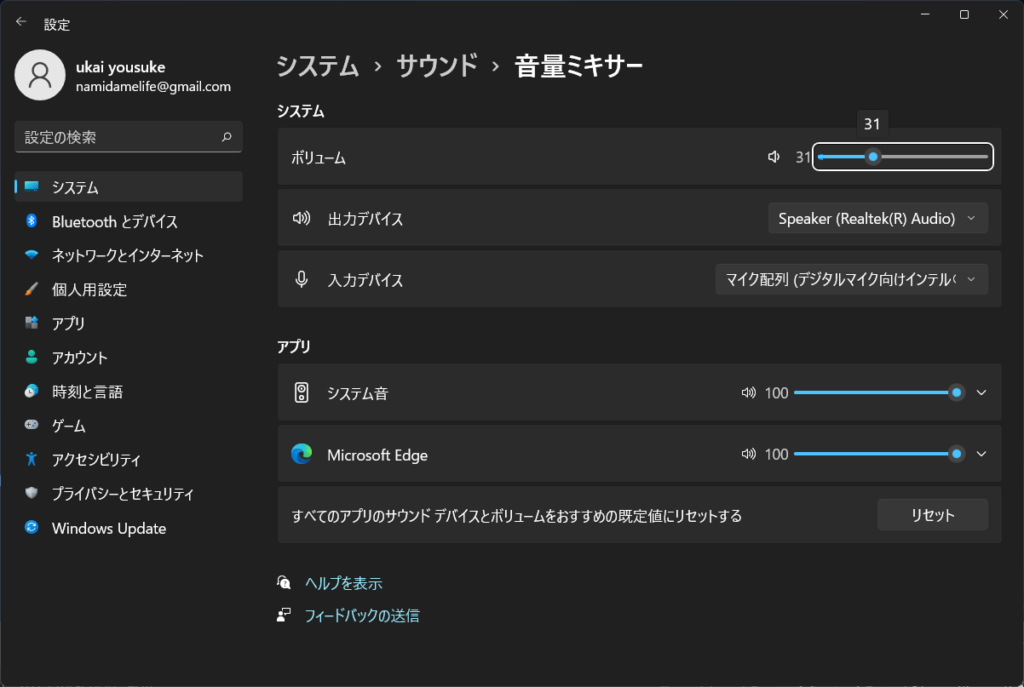Windows11 | タスクバーから音量ミキサーを開く方法
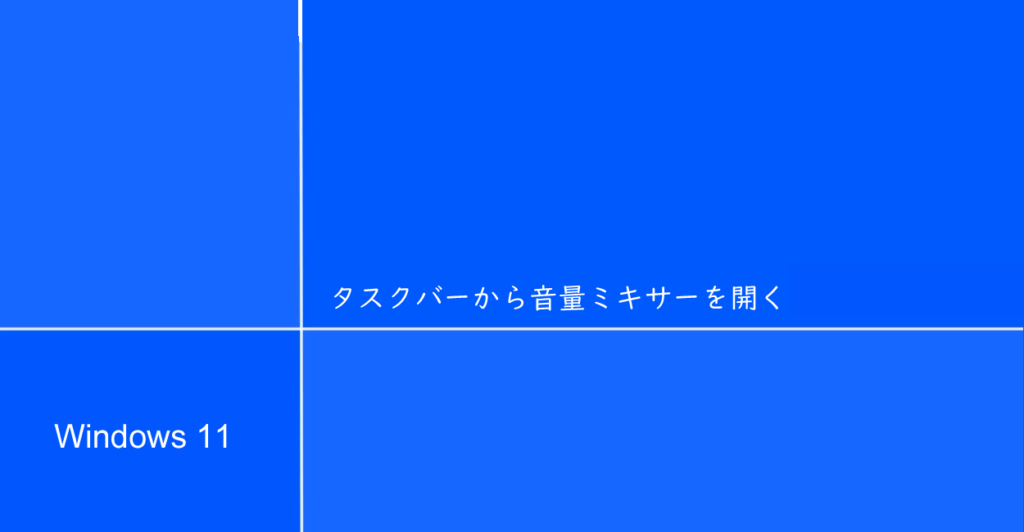
Windows11PCで音量ミキサーの開き方を紹介しています。
確認環境
- HP ノートパソコン HP 17s
- OS Windows11 21H2
音量ミキサーの開き方
Windows11では音量ミキサーはWindowsの「設定」に統合されています。
場所は「設定」ー「システム」の「サウンド」にあります。
今まで通りタスクバーアイコンから音量ミキサーを開く事も可能です。
音量アイコンの基本メニューはネットワークやモード、ノートやタブレット端末の場合はバッテリーモニターとセットで機能しますが、コンテキストメニュー(右クリックメニュー)は個別に機能しています。
音量アイコンからコンテキストメニューを表示して「音量ミキサーを開く」を選択します。
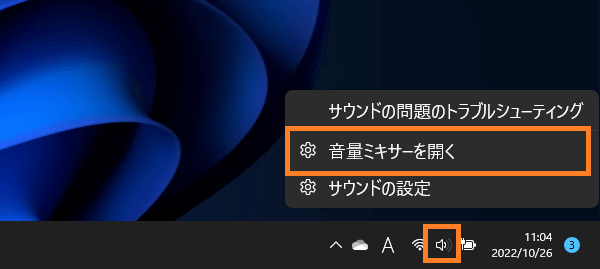
Windows11の音量ミキサーが設定から起動します。